1、腱懒幺冁鼠标左键双击计算机桌面Word2013程序图标,将其打开运行。在打开的Word2013程序打开我们需要进行编辑转换的Word文档。如图所示;

2、在打开的Word文档窗口,鼠标贯标移动需要进行编号的位置,然后打开标题菜单选项卡栏的“插入”选项卡。如图所示;

3、在插入选项卡的“符号”分区功能区中,找到并点击“编号”命令选项。如图所示;

4、点击编号命令选项后,这个时候会打开“编号”对话窗口。如图所示;

5、在编号对话窗口中,根据我们的实际应用需要选择一个编号类型,这里演示以“I,II,III,......”为例,然后在点击“确定”按钮。如图所示;
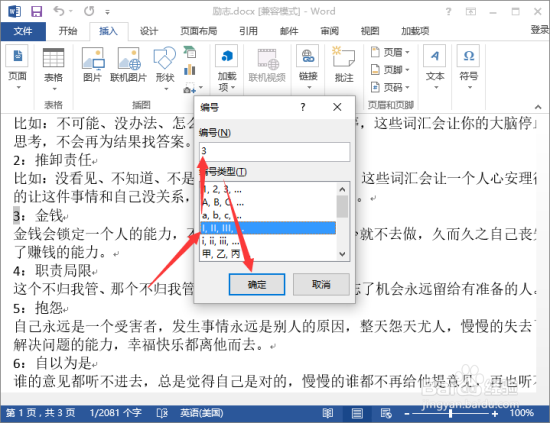
6、返回到Word文档编辑窗口,即可看到我们设置编号后的效果。如图所示;
